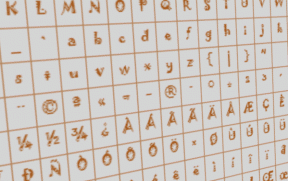11 najboljih savjeta i trikova za pokretanje kućnog pokretača za Samsung One UI
Miscelanea / / November 29, 2021
Kada pomislimo na unaprijed instalirane Android pokretače, smeta nam nedostatak mogućnosti prilagodbe. Ali to nije slučaj sa pokretačem Samsung One UI. Nudi nevjerojatne značajke. Koje su to značajke? Pronađimo u ovom postu gdje smo duboko zaronili u savjete i trikove pokretača Samsung One UI Home.

Pokretači su naš ulaz u nevjerojatan svijet Android aplikacija instaliranih na telefonu. Ako nam se pokretač ne sviđa, neće nam se svidjeti cjelokupni doživljaj našeg telefona. Ponekad propuštamo i cool značajke koje nudi pokretač. Isto se događa sa Samsung One UI Home Launcher. Prije nego što se zbunite, Samsung ga naziva Samsung One UI Home launcher, što je prilično zalogaj. Zato ćemo ga nazvati i Samsung One UI pokretačem.
Dakle, provjerimo skrivene značajke i savjete pokretača Samsung One UI Home.
1. Dodaj na početni zaslon
Ranije, ako ste htjeli dodati aplikaciju na početni zaslon iz vašeg ladica aplikacija, jednostavno biste ga dugo dodirnuli i povukli na početni zaslon. Sada, ako to učinite, nećete to moći učiniti. Umjesto toga, vidjet ćete opciju Dodaj na početnu stranicu. Iako je to jedan od načina dodavanja aplikacije na početni zaslon, još uvijek možete koristiti tradicionalni način.

Za to morate malo duže držati ikonu aplikacije. Odnosno, nastavite držati ikonu aplikacije čak i ako vas pozdrave njezine opcije. Pojavit će se početni zaslon. Otpustite ikonu aplikacije da biste je dodali.
2. Odaberite Više aplikacija
Ponekad ćete možda htjeti izvršiti isti zadatak na više aplikacija. Na primjer, možda želite deinstalirati više aplikacija ili ih premjestite na drugi zaslon. Slično, također možete ukloniti više aplikacija sa zaslona pomoću značajke višestrukog odabira u vašem Samsung pokretaču.
Da biste to učinili, dugo pritisnite jednu od aplikacija. Zatim dodirnite Odaberi stavke, a zatim odaberite stavke. Odaberite potrebnu opciju s vrha, tj. deinstalirajte ili uklonite. Da biste ih premjestili na drugi zaslon, povucite jednu od odabranih aplikacija. Sve aplikacije će se premjestiti.
Bilješka: Višestruki odabir funkcionira i na početnom zaslonu i u ladici aplikacija.


Također na Guiding Tech
3. Napravite mapu
volim pokretači koji vam omogućuju stvaranje mapa, a Samsung One UI Home launcher je jedan od njih. Postoje dva načina za stvaranje mape.
Bilješka: Možete stvarati mape i u ladici aplikacija i na početnom zaslonu.
Prvo dodirnite i držite jednu od ikona aplikacije. Zatim je povucite iznad ikone druge aplikacije za koju želite da bude dio vaše mape. Nakon što je mapa stvorena, dodirnite ikonu za dodavanje da biste joj dodali još aplikacija.


U drugoj metodi, dugo pritisnite jednu od ikona aplikacije koju želite dodati u mapu. Zatim odaberite Odaberi stavke. Sada dodirnite aplikacije koje želite odabrati. Konačno, kliknite na Kreiraj mapu na vrhu.

4. Promjena boje mape
Jedna od zanimljivih značajki Samsung pokretača je da vam omogućuje označavanje mapa bojama. To će vam dodatno pomoći u organizaciji vaših aplikacija.

Da biste to učinili, otvorite mapu i dodirnite ikonu boje na vrhu. Odaberite boju po svom izboru. Možete dodirnuti ikonu palete boja na krajnjoj desnoj strani da biste odabrali iz široke palete boja.


5. Koristite prečace aplikacije
Prečaci aplikacije omogućuju brzi pristup važnim značajkama aplikacije izravno s početnog zaslona ili ladice aplikacija bez otvaranja aplikacije. Da biste to učinili, dugo pritisnite ikonu podržane aplikacije. Zatim dodirnite potrebnu opciju. Na primjer, kao što možete vidjeti na snimci zaslona u nastavku, Twitter nudi opcije poput nove poruke, novog tweeta, pretraživanja itd.

Iako ovo nije ekskluzivna značajka Samsung One UI Home, ovdje je važno spomenuti jer je korisna značajka. Zanimljivo je da ga možete koristiti na svim Android telefonima s Androidom 7.1 Nougat i novijim.
6. Onemogućite ladicu aplikacija
Svaka osoba ima svoje preferencije. Dok neki vole imati ladicu za aplikacije, drugi je ne koriste. Srećom, Samsung usrećuje obje vrste korisnika. Prema zadanim postavkama, u pokretaču Samsung One UI Home dobivate ladicu za aplikacije. Ali ako ga želite onemogućiti, to je prilično lako.
Da biste to učinili, dugo dodirnite prostor na početnom zaslonu. Dodirnite postavke početnog zaslona. Zatim dodirnite izgled početnog zaslona.


Odaberite samo početni zaslon i dodirnite Primijeni.

Također na Guiding Tech
7. Promjena stila značke obavijesti
Ako volite imati Brojevi u stilu iPhonea na vašem Android pokretaču, Samsung One UI Home pokretač neće razočarati. Nudi obje vrste značaka obavijesti – točkice i brojeve.
Da biste ga promijenili, idite na postavke početnog zaslona. Zatim dodirnite značke ikona aplikacije. Odaberite značku po svom izboru.
Savjet stručnjaka: Postavke s trakom na desnoj strani sastoje se od više opcija, kao što ste vidjeli u značkama ikona aplikacije.


8. Dodajte više ikona aplikacija
Ako želite vidjeti više aplikacija na početnom zaslonu ili u ladici aplikacija na jednom zaslonu, možete promijeniti veličinu mreže.
Da biste to učinili, idite na postavke početnog zaslona. Zatim dodirnite mrežu početnog zaslona ili mrežu zaslona aplikacija. Odaberite veličinu mreže s dna.


9. Promjena stila ikone
Da biste promijenili cjelokupni izgled svog Samsung telefona koji koristi One UI, možete iskoristiti pomoć Samsung tema. Možete primijeniti temu ili promijeniti paket ikona. Da biste to učinili, dugo pritisnite razmak na početnom zaslonu. Odaberite Teme. Zatim odaberite temu ili paket ikona.


Profesionalni savjet: Pogledajte nevjerojatno cool savjete i trikove za korištenje aplikacije Samsung teme.
10. Sakrij aplikacije
Želite sakriti aplikacije za upoznavanje na svom telefonu? Koristite Samsung pokretač za sakrijte aplikacije bez rutiranja telefona. Aplikacije će nestati sa zaslona aplikacija.
Da biste sakrili aplikacije, otvorite postavke pokretača i dodirnite Sakrij aplikacije. Odaberite aplikacije koje želite sakriti i pri dnu dodirnite Gotovo.

Savjet: Provjerite druge cool pokretači koji vam omogućuju sakrivanje aplikacija.
11. Zaključajte početni zaslon
Nakon što postavite početni zaslon, možete ga zaključati kako se aplikacije ne bi slučajno pomaknule. Za to otvorite postavke One UI Launcher i omogućite prekidač pored izgleda zaključanog početnog zaslona.

Također na Guiding Tech
Uljepšajte svoj ekran
Nadamo se da su vam se svidjeli gore spomenuti savjeti za Samsung One UI Home pokretač. Iako pokretaču nedostaju neke značajke kao što su promjena stila priključka, prilagodba oznaka i još mnogo toga, nudi neke bitne značajke. Ako želite ići duboko u prilagodbu, pokretači trećih strana vas čekaju.
sljedeće: Želite pokretač treće strane koji ne prikazuje oglase? Pogledajte ovih 6 pokretača za Android koji nude nevjerojatne značajke bez oglasa.